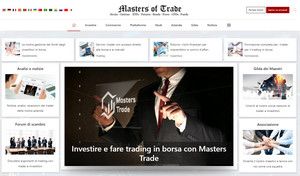- Messaggi: 320
- Ringraziamenti ricevuti 1
OptionTrader e trading di opzioni sulla piattaforma Trader Workstation
- Andrey Rimsky
-
 Autore della discussione
Autore della discussione
- Offline
- Amministratore
-

Less
Di più
#270
da Andrey Rimsky
OptionTrader e trading di opzioni sulla piattaforma Trader Workstation è stato creato da Andrey Rimsky
OptionTrader autonomo ti consente di filtrare i libri di opzioni e include strumenti di valutazione dei prezzi e del rischio e supporta l'immissione rapida degli ordini con tutti i tipi di parametri.
Questo componente di TWS ha funzioni simili ad altri strumenti: visualizzazione dei dati di mercato, monitoraggio delle fluttuazioni dei prezzi sottostanti, creazione e modifica degli ordini, controllo delle esecuzioni e valutazione del rischio in base ai recenti cambiamenti nelle posizioni, il tutto da un'unica finestra.
Nel menu Configurazione globale, puoi configurare le preimpostazioni degli ordini, il layout delle colonne dei dati di mercato, i tasti di scelta rapida e i pulsanti di aggiunta.
Accesso a OptionTrader
Nell'interfaccia di Mosaic, fai clic sul pulsante "Nuova finestra", vai alla sezione "Strumenti di trading aggiuntivi" e seleziona OptionTrader.
In modalità ordine avanzato, vai al menu "Strumenti di trading" e nella sezione "Centro opzioni", seleziona OptionTrader.
Componenti della finestra
Il consueto layout della finestra è costituito da settori per il monitoraggio delle quotazioni, la creazione e la gestione degli ordini e la visualizzazione delle catene di opzioni.
Pannello delle quotazioni
Le quotazioni in tempo reale ti danno l'opportunità di seguire il movimento del prezzo sottostante.
Scegli tu stesso quali campi verranno visualizzati. Per aggiungere/rimuovere un campo, fare clic sull'icona della chiave inglese.
Fare clic sul segnalibro con il segno "+" per aggiungere una nuova pagina.
Il campo di input sottostante contiene un elenco a discesa con i simboli utilizzati in precedenza.
Le icone "T", "S" e "B" nell'angolo destro del pannello delle quotazioni consentono di (dis)attivare rapidamente la visualizzazione della barra degli strumenti, delle statistiche o dei pulsanti.
Pannello delle statistiche
I dati sui prezzi delle opzioni contengono informazioni che possono aiutare a prevedere l'umore dei mercati: cambiamenti nella volatilità, volume degli scambi, rapporti put/call e interessi aperti.
Il pannello delle statistiche è progettato per visualizzare questi indicatori per ogni singolo sottostante.
Gli scanner di mercato consentono di utilizzare questi indicatori per trovare gli operatori più forti/più deboli al fine di applicare successivamente i dati ottenuti nel trading.
Se il pannello non è visibile, attivare la visualizzazione delle statistiche nel menu Configurazione|Impostazioni.
Pannello dei pulsanti
Fornisce un rapido accesso alle operazioni di trading attraverso una serie di pulsanti personalizzabili.
Fare clic sull'immagine della chiave inglese per aggiungere/modificare un'azione.
Puoi attivare la "modalità veloce" per effettuare immediatamente un ordine.
I pulsanti non disponibili saranno disattivati: ad esempio, se non hai alcuna posizione, il pulsante Chiudi posizione sarà disattivato.
Pannello di controllo degli ordini
Questo pannello contiene diverse schede con le funzioni di inserimento/modifica ordini, visualizzazione esecuzioni, controllo del valore di mercato delle posizioni con indicatori di P&L del sottostante e dei suoi derivati aggiornati in tempo reale. Utilizza uno strumento speciale per creare spread.
Catene di opzioni
La parte inferiore della finestra mostra il libro dei contratti di opzione: call a sinistra, put a destra, ordinati dall'alto verso il basso in base alla distanza dalla scadenza.
La funzione di caricamento automatico (Configurazione|Impostazioni) carica automaticamente il numero specificato di contratti più vicini alla scadenza e colpisce il più vicino possibile allo stato at-the-money. Per impostare il numero desiderato di opzioni, fai clic sull'icona della chiave inglese e vai alla sezione "Impostazioni".
Le catene sono delimitate dalla scadenza e ciascuno degli elenchi può essere aperto/nascosto utilizzando la freccia nella barra del titolo.
Utilizza i pulsanti Strike/Scadenze/Scambio/Moltiplicatore/Classe di trading per filtrare i risultati. Non appena selezioni il contratto che ti interessa e chiudi l'elenco, le catene di opzioni si aggiorneranno automaticamente.
Le opzioni settimanali su circa 200 sottostanti statunitensi ti consentono di operare in modo più mirato, tenendo conto di indicatori come utili aziendali, rapporti governativi e annunci della Federal Reserve. Queste opzioni vengono visualizzate nella parte superiore della tabella e possono essere caricate/nascoste utilizzando il pulsante Date di scadenza.
Le mini opzioni sono contratti 10 volte più piccoli delle opzioni standard, con un moltiplicatore di 10 anziché 100. Per scaricare le mini opzioni, apri l'elenco dei moltiplicatori. Attualmente disponibile per APPL, AMZN, GOOG, GLD e SPY.
Per visualizzare i contratti LEAPS a lungo termine, aggiungi/rimuovi i campi di markup richiesti. Ad esempio, puoi aggiungere colonne greche alle catene di opzioni.
Il pulsante Carica le mie catene ti consente di visualizzare le posizioni in opzioni disponibili per il sottostante selezionato.
Colori di sfondo
Nel menu di intestazione "Descrizione" è possibile attivare la codifica a colori dei contratti a seconda che siano in the money o out of the money.
Fare clic con il pulsante destro del mouse sull'intestazione della colonna Descrizione e selezionare Opzioni colore basate sullo stato At-the-Money.
⦁ Le opzioni in-the-money avranno uno sfondo verde chiaro.
⦁ Le opzioni out-of-the-money saranno contrassegnate in rosso chiaro.
Per impostare le impostazioni predefinite a livello di piattaforma, apri il menu Configurazione globale e vai alla sezione Display.
Configurazione OptionTrader
È possibile aprire più schede per contratti diversi contemporaneamente selezionando la scheda + e specificando il nome del nuovo sottostante. Chiudendo la finestra OptionTrader verranno rimossi tutti i segnalibri. Per salvare i tuoi segnalibri personalizzati in OptionTrader, invece di chiudere la finestra, MINIMIZZAla.
Fai clic con il pulsante destro del mouse sull'intestazione di una colonna in uno qualsiasi dei pannelli o fai clic sull'icona della chiave inglese per accedere alla configurazione globale e aggiungere altre colonne alla catena di opzioni, come le greche: delta, gamma, vega, theta o volatilità implicita o altre metriche.
Creazione di ordini
Nella finestra delle catene di opzioni, fai semplicemente clic su:
Chiedi una chiamata o metti per creare un ordine di ACQUISTO.
Fai un'offerta call o put per creare un ordine di VENDITA.
Pannello di controllo dell'ordine
Scheda "Ordini": la riga con l'ordine appare in un segmento separato sotto il pannello delle quotazioni e viene automaticamente riempita con valori predefiniti.
Gestisci/modifica/trasferisci ordini di lavoro nella scheda ordini.
Fare clic con il pulsante destro del mouse per collegare un fermo o una staffa scorrevole automatica.
Allega un trailing stop agli ordini Smart Routed Limit e specifica un prezzo aggiuntivo (importo finale) e un prezzo limit stop sulla riga dell'ordine.
Le parentesi delle opzioni devono essere inviate allo scambio BOX. Aggiungi una colonna Destinazione e seleziona BOX prima di inserire un ordine tra parentesi.
Il tipo di ordine Volatilità è una caratteristica unica di TWS che consente di negoziare la volatilità con il prezzo limite dell'opzione calcolato in base alla volatilità implicita. Inserisci la volatilità desiderata e TWS calcola il prezzo limite.
Una volta abilitato il trading sulla volatilità in TWS, i bid e ask mostreranno la volatilità, non i prezzi: ci sarà un segno di percentuale accanto ai valori.
La scheda Journal – registra le azioni eseguite in OptionTrader con il sottostante specificato.
La scheda Transazioni: ordini eseguiti per il sottostante specificato. Per controllare il prezzo di esercizio di ciascuna gamba dello spread, fai clic sul segno Multi-livello per espandere la linea combinata.
Scheda Portafoglio: mostra le posizioni attuali con profitti e perdite per il sottostante detenuto e tutti i suoi derivati.
Scheda Combinazione: ti consente di creare rapidamente uno spread sul pannello di controllo dell'ordine.
Clicca sul prezzo bid/ask delle call o put desiderate dalla catena delle opzioni per aggiungerle alla tabella delle combinazioni, oppure imposta manualmente i parametri per ciascuna gamba utilizzando i menu a tendina.
Sulla destra, man mano che aggiungi le gambe, apparirà un grafico della strategia.
Fare clic su Aggiungi quota per abilitare l'acquisto/vendita di una quota dell'asset sottostante.
La funzione Rendi delta-neutral aggiungerà automaticamente una gamba di copertura per l'acquisto/vendita di azioni sottostanti per l'importo delta totale. Puoi utilizzare il delta calcolato dal sistema o impostarne uno tuo.
Puoi effettuare un ordine direttamente dall'editor delle combinazioni o dal pannello Aggiungi al preventivo per creare una riga di preventivo con un prezzo di spread stimato.
Gli spread di credito e debito sono indicati dal colore corrispondente nei campi bid/ask, nonché a sinistra del pulsante "Place".
Lo spread rimane liquido finché ciascuna gamba è liquida. Se non c'è alcuna domanda o domanda in linea con il prezzo dello spread previsto, una o più gambe sono diventate non negoziabili.
Verifica rischio
Prima di effettuare un ordine, fai clic con il pulsante destro del mouse sulla riga dell'ordine e seleziona Controlla rischio per vedere il potenziale impatto sul rischio del tuo portafoglio. Il grafico P&L è costituito da una linea che indica il profitto o la perdita corrente e da una linea che indica il profitto o la perdita se viene eseguito un ordine non piazzato.
Per un'analisi più dettagliata, avviare la funzione "What If" del Risk Navigator facendo clic sul pulsante Visualizza dettagli nell'angolo in alto a sinistra.
Funzioni della barra degli strumenti
Per visualizzare la barra degli strumenti di OptionTrader, clicca sull'icona "T" situata a destra sopra il pannello delle quotazioni.
Mostra volatilità
Il pulsante "Mostra volatilità" ti consente di vedere il valore della volatilità nei campi del prezzo della catena di opzioni. Nel menu Configurazione, puoi anche selezionare "Mostra i prezzi delle opzioni in volatilità". Se questa opzione è selezionata, tutte le nuove pagine di OptionTrader mostreranno i prezzi come volatilità.
Una volta attivata la visualizzazione della volatilità, quando si passa con il mouse sopra l'offerta o la richiesta di un'opzione, viene visualizzato un suggerimento contenente l'importo del premio dell'opzione e la sua volatilità implicita.
Commento sulle opzioni
Leggi il commento giornaliero sulle opzioni dell'IB Brief per rimanere aggiornato sugli sviluppi del mercato. Il commento quotidiano è scritto da analisti sulla base dei dati ottenuti dal TWS Market Scanner.
Spread delle opzioni
Facendo clic sul pulsante Spread opzioni si aprirà la finestra Selezione combo per creare una combinazione strategica utilizzando uno dei nostri modelli di strategia. Per creare una diffusione/combinazione:
Scheda "Multipli"
Permette di creare contemporaneamente linee di quotazione per opzioni sullo stesso sottostante.
I campi a sinistra servono per filtrare; la combinazione Ctrl+Click consente di selezionare più valori in un'unica finestra.
Scheda "Strategia"
Seleziona una strategia dall'elenco a discesa. I campi obbligatori da compilare verranno aggiunti all'area di lavoro della finestra.
A seconda che tu venda o acquisti una combinazione, dipenderà l'azione finale con ciascuna gamba.
Nell'area di lavoro verranno offerte solo le opzioni adatte alla strategia specificata. Espandi gli elenchi a discesa per selezionare la data di scadenza, destra e strike per ciascuna gamba.
Se l'opzione "Query dati di mercato per segmenti" è abilitata, le righe per ciascun segmento verranno aggiunte al pannello delle quotazioni oltre al prezzo dello spread implicito.
Scheda "Accoppia o passo passo"
Ti consente di creare la tua combinazione specificando manualmente ciascun componente dello spread.
Puoi impostare i parametri delle gambe nella tabella dei valori o semplicemente fare clic e trascinare un contratto dalla catena delle opzioni nella parte inferiore della finestra.
Dopo aver aggiunto tutte le gambe richieste, fare clic su "OK" per verificare l'effetto e la quantità di ciascuna gamba.
Il prezzo implicito della combinazione viene calcolato in tempo reale in base ai movimenti di prezzo delle singole componenti. In base alle componenti del prezzo, SmartRouting può instradare ciascuna tratta separatamente verso il centro di mercato che offre un prezzo migliore, mentre Masters Trade si assume il rischio di esecuzione parziale dell'ordine. (Garantita).
Dopo aver aggiunto una riga di quotazione per lo spread, puoi creare un ordine:
Facendo clic su Chiedi, acquisterai una combinazione.
Facendo clic su Fai un'offerta, venderai la combinazione.
SUGGERIMENTO: fare doppio clic sul campo "Descrizione" nella riga delle virgolette combinate per aprire una finestra con la suddivisione delle gambe.
Esecuzione delle opzioni
Tutte le opzioni che hanno raggiunto la scadenza e soddisfano i criteri per l'esecuzione automatica da parte dell'organismo di compensazione verranno eseguite a meno che tu non intraprenda alcuna azione.
Aprire la finestra Esercizio dell'opzione (Mosaic > Conto, Gestione avanzata degli ordini > Operazioni) per esercitare l'opzione prima della scadenza o per fornire un'istruzione diversa dall'elaborazione automatica della stanza di compensazione. Ad esempio, è possibile ordinare di non esercitare un'opzione che altrimenti verrebbe esercitata automaticamente in base alle regole della stanza di compensazione.
Tieni presente che questo processo è irreversibile; Una volta impartita l'istruzione di esercitare un'opzione, non è possibile annullarla. 1. Dal menu Operazioni, seleziona Esercizio su opzioni.
2. Nella finestra di esecuzione delle opzioni, seleziona l'opzione che desideri esercitare dal segmento "Posizioni attuali di opzioni lunghe".
3. Fare clic su Esegui/Concedi.
4. Seleziona/modifica il numero di opzioni che intendi esercitare/assegnare e clicca su "OK".
5. Successivamente apparirà davanti a te un messaggio che ti chiederà di confermare la tua intenzione di esercitare/assegnare l'opzione selezionata: non appena cliccherai su “SI”, l'azione sarà irreversibile.
L'opzione esercitata comparirà nel segmento “Esercizi non esercitati”, dove rimarrà fino alla liquidazione.
Nota: alcune opzioni, incluse ma non limitate a opzioni soggette a eventi aziendali, potrebbero non essere disponibili per l'esercizio utilizzando questo metodo, pertanto sarà necessario inviare manualmente un ticket di supporto.
Analisi prezzo/rischio
I dati di mercato delle catene di opzioni vengono elaborati da strumenti analitici integrati nel pannello OptionTrader.
Navigatore del rischio
Scopri la rischiosità del tuo portafoglio tra più tipi di asset o separatamente per posizione, sottostante o settore utilizzando l'SM Risk Navigator situato in TWS.
Il Risk Navigator ti consente di determinare rapidamente il rischio a cui è esposto il tuo portafoglio nel suo complesso e le sue singole parti, con la possibilità di visualizzare più report contemporaneamente.
Puoi modificare arbitrariamente le date, i prezzi e la volatilità del tuo portafoglio, del suo segmento o di un sottostante specifico e Think & Trade Risk Navigator mostrerà i risultati della tua analisi personalizzata insieme ai risultati per lo stato attuale del mercato.
Per condurre un'analisi personalizzata, aprire il report e selezionare Scenario personalizzato dal menu Visualizza.
Sul lato destro della nuova finestra c'è l'editor di script. Si prega di specificare la data, il prezzo e la volatilità come si desidera.
È possibile filtrare i sottostanti interessati selezionando Tutti, Qualsiasi, un contratto specifico o un gruppo personalizzato di contratti (utilizzando la combinazione Ctrl + clic).
Puoi modificare i prezzi e la volatilità specificando la variazione come percentuale (% Chg), o come valore assoluto (Chg), oppure specificando un valore specifico (ExpV).
I risultati derivati dai parametri del tuo portafoglio personalizzato verranno visualizzati nella tabella Scenario personalizzato, accanto allo scenario creato a partire dai dati di mercato in tempo reale.
Analitica opzioni
Controlla il rischio delle tue posizioni in opzioni utilizzando le popolari greche delta, gamma, vega e theta.
Il rischio delle opzioni (sia call che put) può essere calcolato per tutti i contratti sulla pagina attiva.
Il grafico dei prezzi mostra quanto il prezzo del contratto può cambiare in base alle variazioni del prezzo sottostante.
Nella parte inferiore della finestra, seleziona la casella accanto alle condizioni che desideri visualizzare sul grafico per valutare il rischio temporale e la volatilità.
Il Vol-down riduce la volatilità implicita del 15% rispetto all'originale.
Il Vol-up aumenta la volatilità implicita del 15% rispetto all'originale.
T-down riduce il periodo fino alla scadenza di un giorno di calendario.
Per ingrandire, seleziona con il mouse il frammento del grafico che ti interessa.
Navigatore modello
Utilizza i dati di mercato attuali oltre ai tassi di interesse e ai tassi di dividendo per calcolare la volatilità implicita e i modelli di prezzo delle opzioni. Indica le tue aspettative sui movimenti dei prezzi e ricalcola i prezzi delle opzioni sulla base di nuovi dati.
Quando i modelli vengono aggiunti alle colonne della catena di opzioni, vengono colorati in modo diverso a seconda della loro relazione con i prezzi bid e ask correnti.
Nella Configurazione Globale è presente una sezione speciale "Volatilità e Analisi", dove è possibile attivare la funzione "Leggi modelli di opzioni salvati all'avvio".
Margine stimato e liquidità in eccesso alla scadenza
Sono stati aggiunti due nuovi campi alla finestra Conto TWS in Requisiti di margine e Fondi disponibili per il trading:
Margine dopo la scadenza all'apertura (previsto) - permette di verificare lo stato del margine dei contratti in scadenza.
Eccesso dopo la scadenza (previsto) - consente di verificare il livello di liquidità in eccesso dei contratti in scadenza.
I valori in questi campi compaiono poco prima della scadenza e sono evidenziati in rosso. Il resto del tempo è "0". Tali valori previsionali tengono conto del valore atteso dell’intero portafoglio, compreso il contratto in scadenza. Per visualizzare il margine previsto e la liquidità in eccesso specificatamente per il contratto in scadenza, fare doppio clic sulla riga.
Rollover delle opzioni e strumento di vendita delle opzioni
Due strumenti di trading di opzioni, Options Rollover e Options Sell, ti consentono di impostare rapidamente un rollover o scrivere un contratto per vendere una call o mettere contro una posizione lunga/corta esistente in un titolo.
In ogni scheda ti verrà chiesto di impostare dei criteri di selezione, dopodiché dovrai cliccare sul pulsante Aggiorna per creare un elenco di contratti idonei. Per modificare il contratto, fare clic sull'icona della matita.
Rollover delle opzioni
Per evitare la consegna di opzioni scadute e di opzioni future, è necessario estendere o chiudere le posizioni entro la fine dell'ultimo giorno di negoziazione prima della scadenza.
Utilizza la funzione Rollover delle opzioni per determinare rapidamente quali contratti nel tuo portafoglio si stanno avvicinando alla scadenza e scambiarli con opzioni simili con una data di scadenza successiva.
Il campo della descrizione contiene elenchi a discesa dai quali è possibile selezionare i criteri di trasferimento.
Fai clic su Aggiorna per visualizzare un elenco di contratti idonei per i quali puoi scambiare l'opzione in scadenza.
L'icona della matita accanto ai nomi delle opzioni ti consente di apportare modifiche al contratto selezionato.
Seleziona il tipo di ordine e, se lo desideri, l'offset del prezzo, quindi fai clic su Crea ordini.
Gli spread del calendario vengono visualizzati in Gestione ordini. Verifica e posizionamento.
Strumento di vendita di opzioni
Vendi call contro posizioni lunghe, put contro posizioni corte o combinale in collar utilizzando lo strumento Opzioni di vendita, che mostra tutte le tue posizioni lunghe/corte.
Recentemente sono diventate disponibili opzioni collar, quindi ora puoi vendere call e acquistare put contro posizioni lunghe, oppure acquistare call e vendere put contro posizioni corte. È sufficiente selezionare entrambe le caselle Vendi Covered Call e Acquista Put protettive nella sezione Descrizione. Verranno aggiunte nuove colonne in base alla selezione.
La sezione Descrizione contiene elenchi a discesa per definire rapidamente i criteri di selezione.
Fai clic su Aggiorna per visualizzare un elenco di contratti che soddisfano i tuoi criteri.
TWS calcola quanti contratti creare in base alle attuali posizioni azionarie long/short e determina come allocarli tra i sottoconti del consulente.
Creazione di ordini. Gli ordini verranno visualizzati nel pannello "Scambio".
Verifica e posizionamento.
Costruire un grafico della volatilità
Puoi vedere una rappresentazione grafica della volatilità sottostante.
Nella finestra del grafico, sulla barra degli strumenti, fai clic sull'icona "Opzioni grafico" e nell'elenco Cosa mostrare, seleziona la volatilità storica, la volatilità implicita, gli interessi aperti o il volume delle opzioni come fonte dati principale o secondaria.
Il nostro strumento di trading OptionTrader porterà i trader di opzioni un ulteriore passo avanti.
Questo componente di TWS ha funzioni simili ad altri strumenti: visualizzazione dei dati di mercato, monitoraggio delle fluttuazioni dei prezzi sottostanti, creazione e modifica degli ordini, controllo delle esecuzioni e valutazione del rischio in base ai recenti cambiamenti nelle posizioni, il tutto da un'unica finestra.
Nel menu Configurazione globale, puoi configurare le preimpostazioni degli ordini, il layout delle colonne dei dati di mercato, i tasti di scelta rapida e i pulsanti di aggiunta.
Accesso a OptionTrader
Nell'interfaccia di Mosaic, fai clic sul pulsante "Nuova finestra", vai alla sezione "Strumenti di trading aggiuntivi" e seleziona OptionTrader.
In modalità ordine avanzato, vai al menu "Strumenti di trading" e nella sezione "Centro opzioni", seleziona OptionTrader.
Componenti della finestra
Il consueto layout della finestra è costituito da settori per il monitoraggio delle quotazioni, la creazione e la gestione degli ordini e la visualizzazione delle catene di opzioni.
Pannello delle quotazioni
Le quotazioni in tempo reale ti danno l'opportunità di seguire il movimento del prezzo sottostante.
Scegli tu stesso quali campi verranno visualizzati. Per aggiungere/rimuovere un campo, fare clic sull'icona della chiave inglese.
Fare clic sul segnalibro con il segno "+" per aggiungere una nuova pagina.
Il campo di input sottostante contiene un elenco a discesa con i simboli utilizzati in precedenza.
Le icone "T", "S" e "B" nell'angolo destro del pannello delle quotazioni consentono di (dis)attivare rapidamente la visualizzazione della barra degli strumenti, delle statistiche o dei pulsanti.
Pannello delle statistiche
I dati sui prezzi delle opzioni contengono informazioni che possono aiutare a prevedere l'umore dei mercati: cambiamenti nella volatilità, volume degli scambi, rapporti put/call e interessi aperti.
Il pannello delle statistiche è progettato per visualizzare questi indicatori per ogni singolo sottostante.
Gli scanner di mercato consentono di utilizzare questi indicatori per trovare gli operatori più forti/più deboli al fine di applicare successivamente i dati ottenuti nel trading.
Se il pannello non è visibile, attivare la visualizzazione delle statistiche nel menu Configurazione|Impostazioni.
Pannello dei pulsanti
Fornisce un rapido accesso alle operazioni di trading attraverso una serie di pulsanti personalizzabili.
Fare clic sull'immagine della chiave inglese per aggiungere/modificare un'azione.
Puoi attivare la "modalità veloce" per effettuare immediatamente un ordine.
I pulsanti non disponibili saranno disattivati: ad esempio, se non hai alcuna posizione, il pulsante Chiudi posizione sarà disattivato.
Pannello di controllo degli ordini
Questo pannello contiene diverse schede con le funzioni di inserimento/modifica ordini, visualizzazione esecuzioni, controllo del valore di mercato delle posizioni con indicatori di P&L del sottostante e dei suoi derivati aggiornati in tempo reale. Utilizza uno strumento speciale per creare spread.
Catene di opzioni
La parte inferiore della finestra mostra il libro dei contratti di opzione: call a sinistra, put a destra, ordinati dall'alto verso il basso in base alla distanza dalla scadenza.
La funzione di caricamento automatico (Configurazione|Impostazioni) carica automaticamente il numero specificato di contratti più vicini alla scadenza e colpisce il più vicino possibile allo stato at-the-money. Per impostare il numero desiderato di opzioni, fai clic sull'icona della chiave inglese e vai alla sezione "Impostazioni".
Le catene sono delimitate dalla scadenza e ciascuno degli elenchi può essere aperto/nascosto utilizzando la freccia nella barra del titolo.
Utilizza i pulsanti Strike/Scadenze/Scambio/Moltiplicatore/Classe di trading per filtrare i risultati. Non appena selezioni il contratto che ti interessa e chiudi l'elenco, le catene di opzioni si aggiorneranno automaticamente.
Le opzioni settimanali su circa 200 sottostanti statunitensi ti consentono di operare in modo più mirato, tenendo conto di indicatori come utili aziendali, rapporti governativi e annunci della Federal Reserve. Queste opzioni vengono visualizzate nella parte superiore della tabella e possono essere caricate/nascoste utilizzando il pulsante Date di scadenza.
Le mini opzioni sono contratti 10 volte più piccoli delle opzioni standard, con un moltiplicatore di 10 anziché 100. Per scaricare le mini opzioni, apri l'elenco dei moltiplicatori. Attualmente disponibile per APPL, AMZN, GOOG, GLD e SPY.
Per visualizzare i contratti LEAPS a lungo termine, aggiungi/rimuovi i campi di markup richiesti. Ad esempio, puoi aggiungere colonne greche alle catene di opzioni.
Il pulsante Carica le mie catene ti consente di visualizzare le posizioni in opzioni disponibili per il sottostante selezionato.
Colori di sfondo
Nel menu di intestazione "Descrizione" è possibile attivare la codifica a colori dei contratti a seconda che siano in the money o out of the money.
Fare clic con il pulsante destro del mouse sull'intestazione della colonna Descrizione e selezionare Opzioni colore basate sullo stato At-the-Money.
⦁ Le opzioni in-the-money avranno uno sfondo verde chiaro.
⦁ Le opzioni out-of-the-money saranno contrassegnate in rosso chiaro.
Per impostare le impostazioni predefinite a livello di piattaforma, apri il menu Configurazione globale e vai alla sezione Display.
Configurazione OptionTrader
È possibile aprire più schede per contratti diversi contemporaneamente selezionando la scheda + e specificando il nome del nuovo sottostante. Chiudendo la finestra OptionTrader verranno rimossi tutti i segnalibri. Per salvare i tuoi segnalibri personalizzati in OptionTrader, invece di chiudere la finestra, MINIMIZZAla.
Fai clic con il pulsante destro del mouse sull'intestazione di una colonna in uno qualsiasi dei pannelli o fai clic sull'icona della chiave inglese per accedere alla configurazione globale e aggiungere altre colonne alla catena di opzioni, come le greche: delta, gamma, vega, theta o volatilità implicita o altre metriche.
Creazione di ordini
Nella finestra delle catene di opzioni, fai semplicemente clic su:
Chiedi una chiamata o metti per creare un ordine di ACQUISTO.
Fai un'offerta call o put per creare un ordine di VENDITA.
Pannello di controllo dell'ordine
Scheda "Ordini": la riga con l'ordine appare in un segmento separato sotto il pannello delle quotazioni e viene automaticamente riempita con valori predefiniti.
Gestisci/modifica/trasferisci ordini di lavoro nella scheda ordini.
Fare clic con il pulsante destro del mouse per collegare un fermo o una staffa scorrevole automatica.
Allega un trailing stop agli ordini Smart Routed Limit e specifica un prezzo aggiuntivo (importo finale) e un prezzo limit stop sulla riga dell'ordine.
Le parentesi delle opzioni devono essere inviate allo scambio BOX. Aggiungi una colonna Destinazione e seleziona BOX prima di inserire un ordine tra parentesi.
Il tipo di ordine Volatilità è una caratteristica unica di TWS che consente di negoziare la volatilità con il prezzo limite dell'opzione calcolato in base alla volatilità implicita. Inserisci la volatilità desiderata e TWS calcola il prezzo limite.
Una volta abilitato il trading sulla volatilità in TWS, i bid e ask mostreranno la volatilità, non i prezzi: ci sarà un segno di percentuale accanto ai valori.
La scheda Journal – registra le azioni eseguite in OptionTrader con il sottostante specificato.
La scheda Transazioni: ordini eseguiti per il sottostante specificato. Per controllare il prezzo di esercizio di ciascuna gamba dello spread, fai clic sul segno Multi-livello per espandere la linea combinata.
Scheda Portafoglio: mostra le posizioni attuali con profitti e perdite per il sottostante detenuto e tutti i suoi derivati.
Scheda Combinazione: ti consente di creare rapidamente uno spread sul pannello di controllo dell'ordine.
Clicca sul prezzo bid/ask delle call o put desiderate dalla catena delle opzioni per aggiungerle alla tabella delle combinazioni, oppure imposta manualmente i parametri per ciascuna gamba utilizzando i menu a tendina.
Sulla destra, man mano che aggiungi le gambe, apparirà un grafico della strategia.
Fare clic su Aggiungi quota per abilitare l'acquisto/vendita di una quota dell'asset sottostante.
La funzione Rendi delta-neutral aggiungerà automaticamente una gamba di copertura per l'acquisto/vendita di azioni sottostanti per l'importo delta totale. Puoi utilizzare il delta calcolato dal sistema o impostarne uno tuo.
Puoi effettuare un ordine direttamente dall'editor delle combinazioni o dal pannello Aggiungi al preventivo per creare una riga di preventivo con un prezzo di spread stimato.
Gli spread di credito e debito sono indicati dal colore corrispondente nei campi bid/ask, nonché a sinistra del pulsante "Place".
Lo spread rimane liquido finché ciascuna gamba è liquida. Se non c'è alcuna domanda o domanda in linea con il prezzo dello spread previsto, una o più gambe sono diventate non negoziabili.
Verifica rischio
Prima di effettuare un ordine, fai clic con il pulsante destro del mouse sulla riga dell'ordine e seleziona Controlla rischio per vedere il potenziale impatto sul rischio del tuo portafoglio. Il grafico P&L è costituito da una linea che indica il profitto o la perdita corrente e da una linea che indica il profitto o la perdita se viene eseguito un ordine non piazzato.
Per un'analisi più dettagliata, avviare la funzione "What If" del Risk Navigator facendo clic sul pulsante Visualizza dettagli nell'angolo in alto a sinistra.
Funzioni della barra degli strumenti
Per visualizzare la barra degli strumenti di OptionTrader, clicca sull'icona "T" situata a destra sopra il pannello delle quotazioni.
Mostra volatilità
Il pulsante "Mostra volatilità" ti consente di vedere il valore della volatilità nei campi del prezzo della catena di opzioni. Nel menu Configurazione, puoi anche selezionare "Mostra i prezzi delle opzioni in volatilità". Se questa opzione è selezionata, tutte le nuove pagine di OptionTrader mostreranno i prezzi come volatilità.
Una volta attivata la visualizzazione della volatilità, quando si passa con il mouse sopra l'offerta o la richiesta di un'opzione, viene visualizzato un suggerimento contenente l'importo del premio dell'opzione e la sua volatilità implicita.
Commento sulle opzioni
Leggi il commento giornaliero sulle opzioni dell'IB Brief per rimanere aggiornato sugli sviluppi del mercato. Il commento quotidiano è scritto da analisti sulla base dei dati ottenuti dal TWS Market Scanner.
Spread delle opzioni
Facendo clic sul pulsante Spread opzioni si aprirà la finestra Selezione combo per creare una combinazione strategica utilizzando uno dei nostri modelli di strategia. Per creare una diffusione/combinazione:
Scheda "Multipli"
Permette di creare contemporaneamente linee di quotazione per opzioni sullo stesso sottostante.
I campi a sinistra servono per filtrare; la combinazione Ctrl+Click consente di selezionare più valori in un'unica finestra.
Scheda "Strategia"
Seleziona una strategia dall'elenco a discesa. I campi obbligatori da compilare verranno aggiunti all'area di lavoro della finestra.
A seconda che tu venda o acquisti una combinazione, dipenderà l'azione finale con ciascuna gamba.
Nell'area di lavoro verranno offerte solo le opzioni adatte alla strategia specificata. Espandi gli elenchi a discesa per selezionare la data di scadenza, destra e strike per ciascuna gamba.
Se l'opzione "Query dati di mercato per segmenti" è abilitata, le righe per ciascun segmento verranno aggiunte al pannello delle quotazioni oltre al prezzo dello spread implicito.
Scheda "Accoppia o passo passo"
Ti consente di creare la tua combinazione specificando manualmente ciascun componente dello spread.
Puoi impostare i parametri delle gambe nella tabella dei valori o semplicemente fare clic e trascinare un contratto dalla catena delle opzioni nella parte inferiore della finestra.
Dopo aver aggiunto tutte le gambe richieste, fare clic su "OK" per verificare l'effetto e la quantità di ciascuna gamba.
Il prezzo implicito della combinazione viene calcolato in tempo reale in base ai movimenti di prezzo delle singole componenti. In base alle componenti del prezzo, SmartRouting può instradare ciascuna tratta separatamente verso il centro di mercato che offre un prezzo migliore, mentre Masters Trade si assume il rischio di esecuzione parziale dell'ordine. (Garantita).
Dopo aver aggiunto una riga di quotazione per lo spread, puoi creare un ordine:
Facendo clic su Chiedi, acquisterai una combinazione.
Facendo clic su Fai un'offerta, venderai la combinazione.
SUGGERIMENTO: fare doppio clic sul campo "Descrizione" nella riga delle virgolette combinate per aprire una finestra con la suddivisione delle gambe.
Esecuzione delle opzioni
Tutte le opzioni che hanno raggiunto la scadenza e soddisfano i criteri per l'esecuzione automatica da parte dell'organismo di compensazione verranno eseguite a meno che tu non intraprenda alcuna azione.
Aprire la finestra Esercizio dell'opzione (Mosaic > Conto, Gestione avanzata degli ordini > Operazioni) per esercitare l'opzione prima della scadenza o per fornire un'istruzione diversa dall'elaborazione automatica della stanza di compensazione. Ad esempio, è possibile ordinare di non esercitare un'opzione che altrimenti verrebbe esercitata automaticamente in base alle regole della stanza di compensazione.
Tieni presente che questo processo è irreversibile; Una volta impartita l'istruzione di esercitare un'opzione, non è possibile annullarla. 1. Dal menu Operazioni, seleziona Esercizio su opzioni.
2. Nella finestra di esecuzione delle opzioni, seleziona l'opzione che desideri esercitare dal segmento "Posizioni attuali di opzioni lunghe".
3. Fare clic su Esegui/Concedi.
4. Seleziona/modifica il numero di opzioni che intendi esercitare/assegnare e clicca su "OK".
5. Successivamente apparirà davanti a te un messaggio che ti chiederà di confermare la tua intenzione di esercitare/assegnare l'opzione selezionata: non appena cliccherai su “SI”, l'azione sarà irreversibile.
L'opzione esercitata comparirà nel segmento “Esercizi non esercitati”, dove rimarrà fino alla liquidazione.
Nota: alcune opzioni, incluse ma non limitate a opzioni soggette a eventi aziendali, potrebbero non essere disponibili per l'esercizio utilizzando questo metodo, pertanto sarà necessario inviare manualmente un ticket di supporto.
Analisi prezzo/rischio
I dati di mercato delle catene di opzioni vengono elaborati da strumenti analitici integrati nel pannello OptionTrader.
Navigatore del rischio
Scopri la rischiosità del tuo portafoglio tra più tipi di asset o separatamente per posizione, sottostante o settore utilizzando l'SM Risk Navigator situato in TWS.
Il Risk Navigator ti consente di determinare rapidamente il rischio a cui è esposto il tuo portafoglio nel suo complesso e le sue singole parti, con la possibilità di visualizzare più report contemporaneamente.
Puoi modificare arbitrariamente le date, i prezzi e la volatilità del tuo portafoglio, del suo segmento o di un sottostante specifico e Think & Trade Risk Navigator mostrerà i risultati della tua analisi personalizzata insieme ai risultati per lo stato attuale del mercato.
Per condurre un'analisi personalizzata, aprire il report e selezionare Scenario personalizzato dal menu Visualizza.
Sul lato destro della nuova finestra c'è l'editor di script. Si prega di specificare la data, il prezzo e la volatilità come si desidera.
È possibile filtrare i sottostanti interessati selezionando Tutti, Qualsiasi, un contratto specifico o un gruppo personalizzato di contratti (utilizzando la combinazione Ctrl + clic).
Puoi modificare i prezzi e la volatilità specificando la variazione come percentuale (% Chg), o come valore assoluto (Chg), oppure specificando un valore specifico (ExpV).
I risultati derivati dai parametri del tuo portafoglio personalizzato verranno visualizzati nella tabella Scenario personalizzato, accanto allo scenario creato a partire dai dati di mercato in tempo reale.
Analitica opzioni
Controlla il rischio delle tue posizioni in opzioni utilizzando le popolari greche delta, gamma, vega e theta.
Il rischio delle opzioni (sia call che put) può essere calcolato per tutti i contratti sulla pagina attiva.
Il grafico dei prezzi mostra quanto il prezzo del contratto può cambiare in base alle variazioni del prezzo sottostante.
Nella parte inferiore della finestra, seleziona la casella accanto alle condizioni che desideri visualizzare sul grafico per valutare il rischio temporale e la volatilità.
Il Vol-down riduce la volatilità implicita del 15% rispetto all'originale.
Il Vol-up aumenta la volatilità implicita del 15% rispetto all'originale.
T-down riduce il periodo fino alla scadenza di un giorno di calendario.
Per ingrandire, seleziona con il mouse il frammento del grafico che ti interessa.
Navigatore modello
Utilizza i dati di mercato attuali oltre ai tassi di interesse e ai tassi di dividendo per calcolare la volatilità implicita e i modelli di prezzo delle opzioni. Indica le tue aspettative sui movimenti dei prezzi e ricalcola i prezzi delle opzioni sulla base di nuovi dati.
Quando i modelli vengono aggiunti alle colonne della catena di opzioni, vengono colorati in modo diverso a seconda della loro relazione con i prezzi bid e ask correnti.
Nella Configurazione Globale è presente una sezione speciale "Volatilità e Analisi", dove è possibile attivare la funzione "Leggi modelli di opzioni salvati all'avvio".
Margine stimato e liquidità in eccesso alla scadenza
Sono stati aggiunti due nuovi campi alla finestra Conto TWS in Requisiti di margine e Fondi disponibili per il trading:
Margine dopo la scadenza all'apertura (previsto) - permette di verificare lo stato del margine dei contratti in scadenza.
Eccesso dopo la scadenza (previsto) - consente di verificare il livello di liquidità in eccesso dei contratti in scadenza.
I valori in questi campi compaiono poco prima della scadenza e sono evidenziati in rosso. Il resto del tempo è "0". Tali valori previsionali tengono conto del valore atteso dell’intero portafoglio, compreso il contratto in scadenza. Per visualizzare il margine previsto e la liquidità in eccesso specificatamente per il contratto in scadenza, fare doppio clic sulla riga.
Rollover delle opzioni e strumento di vendita delle opzioni
Due strumenti di trading di opzioni, Options Rollover e Options Sell, ti consentono di impostare rapidamente un rollover o scrivere un contratto per vendere una call o mettere contro una posizione lunga/corta esistente in un titolo.
In ogni scheda ti verrà chiesto di impostare dei criteri di selezione, dopodiché dovrai cliccare sul pulsante Aggiorna per creare un elenco di contratti idonei. Per modificare il contratto, fare clic sull'icona della matita.
Rollover delle opzioni
Per evitare la consegna di opzioni scadute e di opzioni future, è necessario estendere o chiudere le posizioni entro la fine dell'ultimo giorno di negoziazione prima della scadenza.
Utilizza la funzione Rollover delle opzioni per determinare rapidamente quali contratti nel tuo portafoglio si stanno avvicinando alla scadenza e scambiarli con opzioni simili con una data di scadenza successiva.
Il campo della descrizione contiene elenchi a discesa dai quali è possibile selezionare i criteri di trasferimento.
Fai clic su Aggiorna per visualizzare un elenco di contratti idonei per i quali puoi scambiare l'opzione in scadenza.
L'icona della matita accanto ai nomi delle opzioni ti consente di apportare modifiche al contratto selezionato.
Seleziona il tipo di ordine e, se lo desideri, l'offset del prezzo, quindi fai clic su Crea ordini.
Gli spread del calendario vengono visualizzati in Gestione ordini. Verifica e posizionamento.
Strumento di vendita di opzioni
Vendi call contro posizioni lunghe, put contro posizioni corte o combinale in collar utilizzando lo strumento Opzioni di vendita, che mostra tutte le tue posizioni lunghe/corte.
Recentemente sono diventate disponibili opzioni collar, quindi ora puoi vendere call e acquistare put contro posizioni lunghe, oppure acquistare call e vendere put contro posizioni corte. È sufficiente selezionare entrambe le caselle Vendi Covered Call e Acquista Put protettive nella sezione Descrizione. Verranno aggiunte nuove colonne in base alla selezione.
La sezione Descrizione contiene elenchi a discesa per definire rapidamente i criteri di selezione.
Fai clic su Aggiorna per visualizzare un elenco di contratti che soddisfano i tuoi criteri.
TWS calcola quanti contratti creare in base alle attuali posizioni azionarie long/short e determina come allocarli tra i sottoconti del consulente.
Creazione di ordini. Gli ordini verranno visualizzati nel pannello "Scambio".
Verifica e posizionamento.
Costruire un grafico della volatilità
Puoi vedere una rappresentazione grafica della volatilità sottostante.
Nella finestra del grafico, sulla barra degli strumenti, fai clic sull'icona "Opzioni grafico" e nell'elenco Cosa mostrare, seleziona la volatilità storica, la volatilità implicita, gli interessi aperti o il volume delle opzioni come fonte dati principale o secondaria.
Il nostro strumento di trading OptionTrader porterà i trader di opzioni un ulteriore passo avanti.
Si prega Accesso o Crea un account a partecipare alla conversazione.
Tempo creazione pagina: 0.149 secondi